セキュリティ上のリスクを軽減するため、特定のIPアドレスからの管理者権限でのコントロールパネルアクセスを許可、もしくは禁止するセキュリティ対策を使用することを推奨します。 制限ポリシーを適用するIPアドレスのリストを作成することで、この機能を実現することができます。 ここでは次の2つのモードが使用可能です:
アクセス制限ポリシーについての注意
もし2番目のポリシーを使用している場合、リストにあるレコードをすべて削除することはできません。最後のレコードを削除しようとすると、制限ポリシーモードは自動的にモード1に切り替わります。
リストにIPアドレスがない状態でモード2に切り替えようとすると、そのような操作はできないとの警告が表示されます。
あなたが使用しているIPアドレスからのアクセスを拒否するように設定すると、制限ポリシーの設定を誤っているという通知が表示されます。
アクセス制限機能を使用するには、ナビゲーションペインのサーバショートカットを選択してください。サーバ管理ページが開きます。ここでサーバ管理ページの![]() アクセスアイコンをクリックしてください。アクセス制限管理ページが開きます:
アクセスアイコンをクリックしてください。アクセス制限管理ページが開きます:
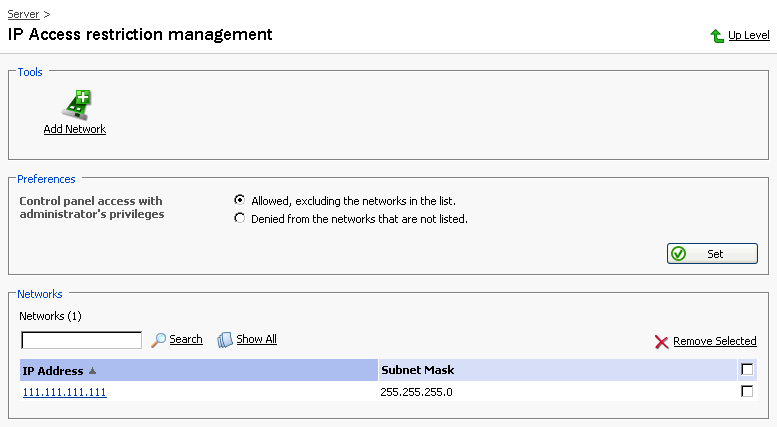
ネットワークをリストに加えるには:
ネットワークを追加アイコンをクリックしてください。ネットワーク編集ページが開きます:
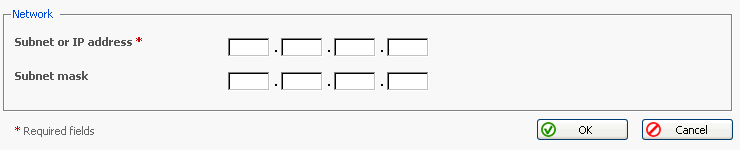
ネットワークIPアドレスおよびサブネットマスクを指定してOKをクリックしてください。
リストからネットワークIPを削除するには、該当するチェックボックスをチェックして、選択対象を削除をクリックしてください。
ネットワークIPもしくはサブネットマスクを編集するには、リストのIPアドレスを選択してください。
編集ページにジャンプします。ポリシーモードを設定するには、該当するラジオボタンを選択して設定をクリックしてください。OKをクリックしてください。
重要
Pleskのデフォルトでは、同じログイン名とパスワードを使って同時にセッションを繋ぐことができます。この機能は他のユーザに管理機能を委譲したり、ログアウトせずに突然ブラウザを閉じてしまい、セッションが切れるまでログインできなくなってしまった場合などに有効です。管理者はこの機能を無効にすることもできます。
複数のセッションを有効にするには、以下を実行します:
サーバ管理ページで
 選択設定をクリックしてください。
選択設定をクリックしてください。管理者ログインチェックボックスの下の「複数セッションを許可する」のチェックを外してください。
OKをクリックしてください。